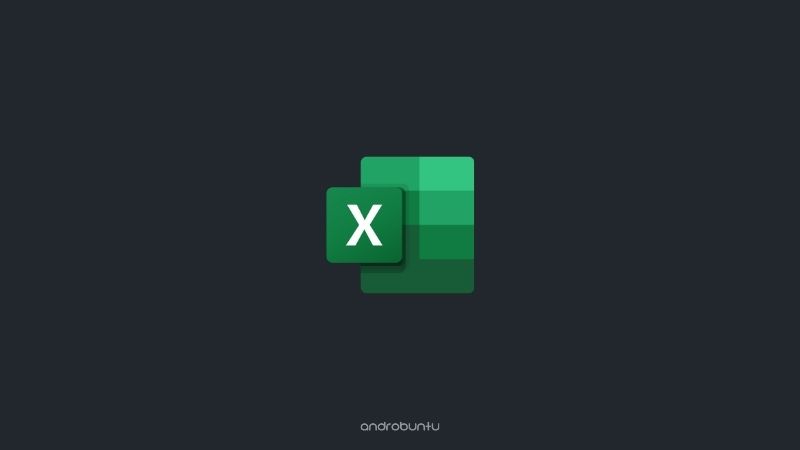Menggabungkan sel adalah salah satu cara terbaik untuk membuat dokumen Microsoft Excel kamu tetap terorganisir, bersih dan mudah untuk dimengerti. Salah satu pemanfaatan fitur ini biasanya untuk membuat header yang memisahkan satu grup tabel dengan grup tabel lainnya.
Namun fungsi dan penggunaan fitur ini tidak hanya terbatas pada itu saja. Kamu dapat menggunakannya untuk apa pun sesuai dengan kebutuhan kamu.
Untuk Sobat Androbuntu yang ingin mengetahui bagaimana cara menggabungkan dan memisahkan sel di Microsoft Excel, langsung saja baca tutorial lengkapnya dibawah ini.
Baca juga: Cara Mengaktifkan Fitur Simpan Otomatis di Microsoft Excel
Cara Menggabungkan dan Memisahkan Sel di Microsoft Excel
Pertama buat sebuah dokumen baru di Microsoft Excel, atau buka dokumen yang sudah ada. Kemudian blok beberapa sel yang ingin kamu jadikan satu. Dalam tutorial ini, saya memblok tiga buah sel.
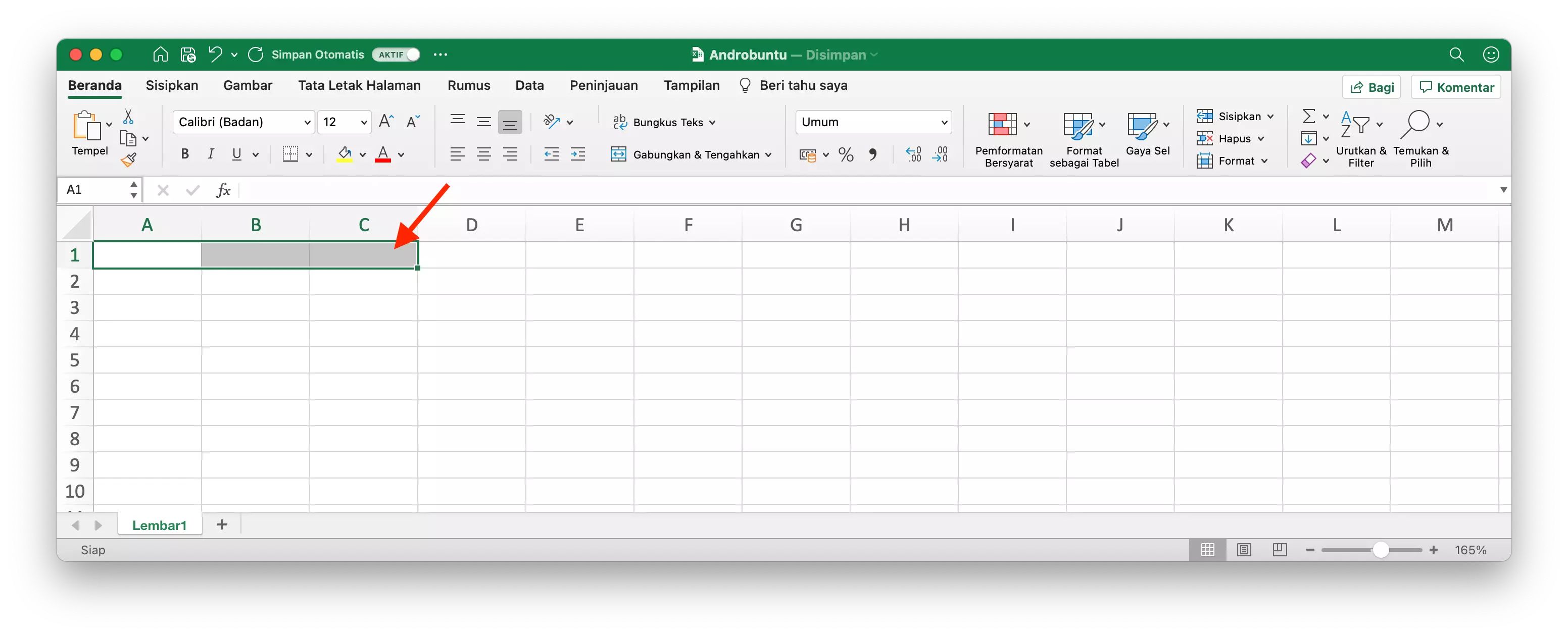
Setelah sel ditandai, ketuk tab Beranda > Gabungkan & Tengahkan.
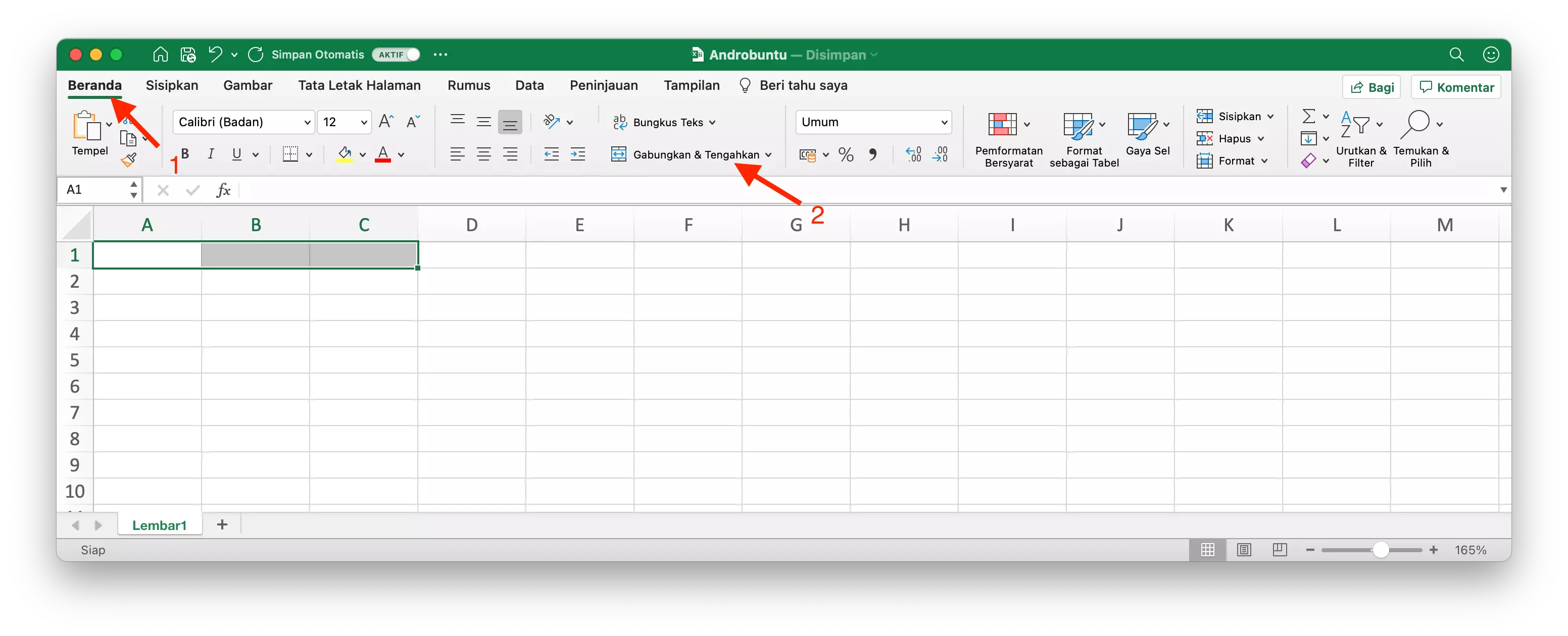
Seperti yang dapat kamu lihat, semua sel yang kamu blok kini sudah menjadi satu.
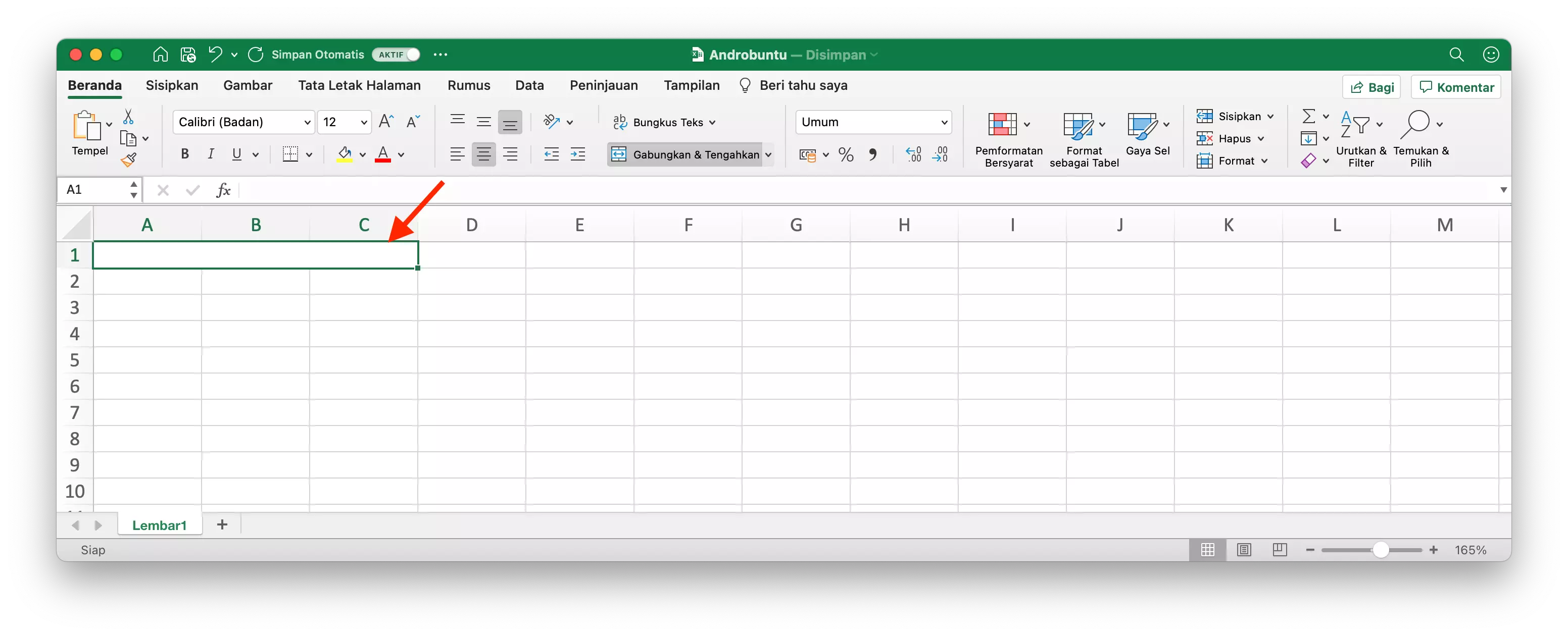
Jika kamu mengisi sel tersebut dengan kalimat atau kata, maka kata tersebut akan secara otomatis berada di tengah sel.
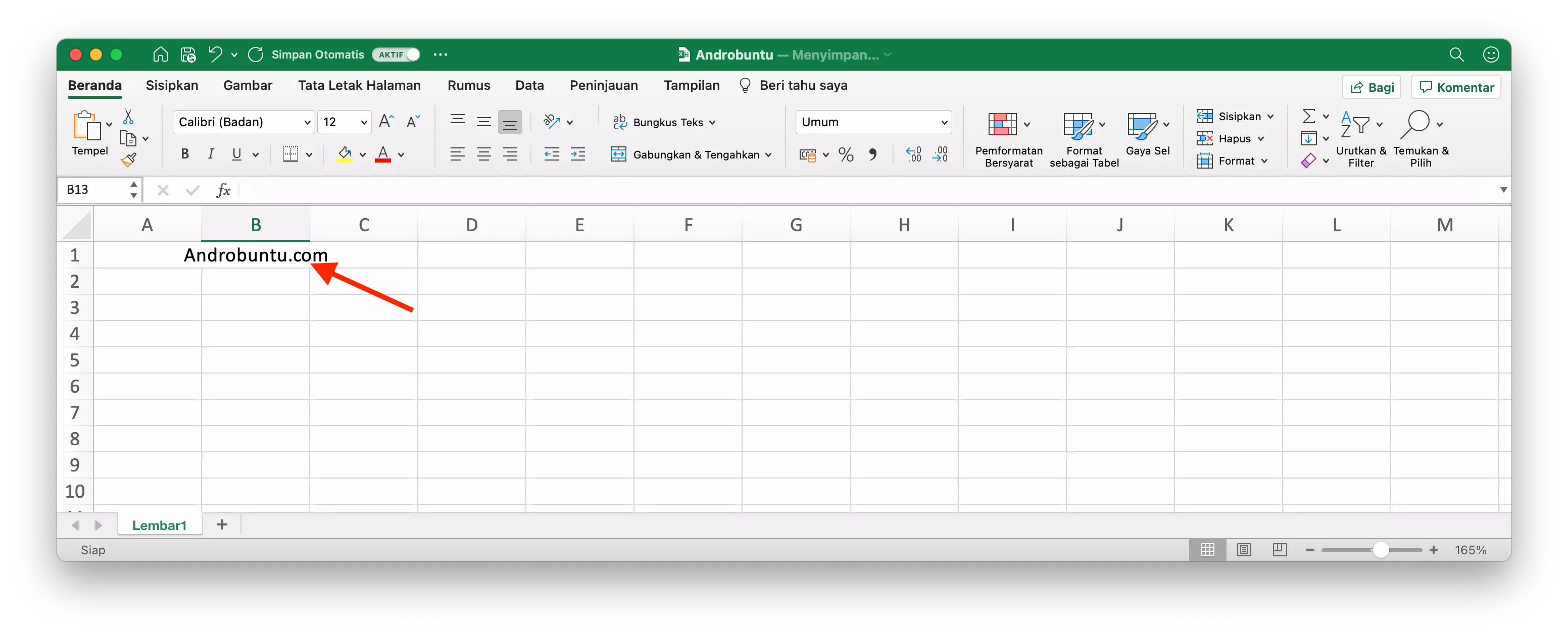
Untuk memisahkan sel yang sudah digabungkan, caranya sama mudahnya dengan cara diatas. Pertama, pilih sel yang tadi sudah digabungkan, kemudian ketuk Beranda, lalu ketuk tanda panah ke bawah disamping Gabungkan & Tengahkan. Kamu akan melihat beberapa pilihan lain yang muncul, salah satunya Pisahkan Sel. Ketuk pilihan tersebut.
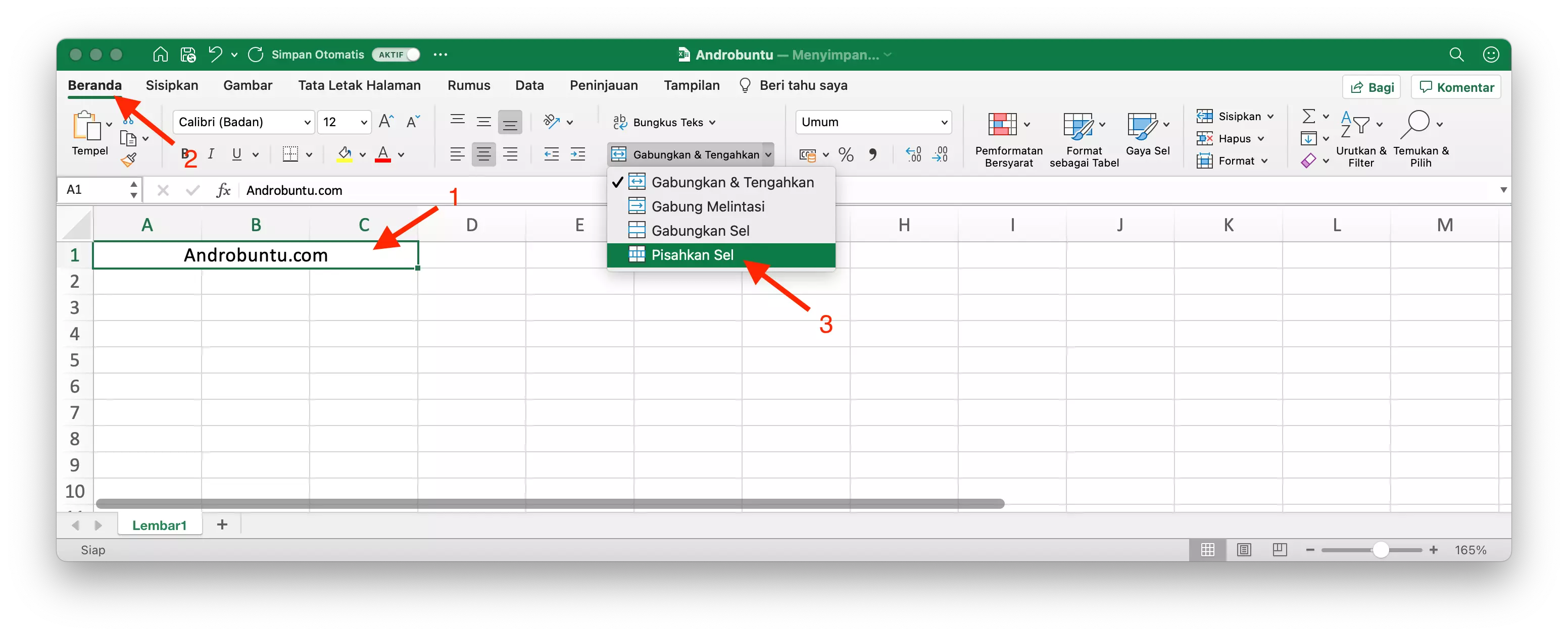
Setelah melakukan langkah-langkah diatas, maka sel akan kembali terpisah seperti sedia kala.
Berapa maksimal sel yang dapat digabungkan?
Berdasarkan percobaan yang saya lakukan sendiri, saya belum menemukan batasan berapa sel yang dapat digabungkan di Microsoft Excel. Jadi dapat diasumsikan bahwa tidak ada batasan.